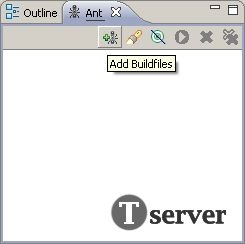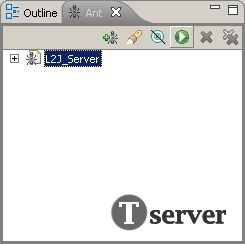- Мануал Установка AION-EMU(Java)
- Компиляция Java сервера (Eclipse) [Aion]
- Saved searches
- Use saved searches to filter your results more quickly
- License
- MobiusDevelopment/Mobius_AionEmu
- Name already in use
- Sign In Required
- Launching GitHub Desktop
- Launching GitHub Desktop
- Launching Xcode
- Launching Visual Studio Code
- Latest commit
- Git stats
- Files
- README.md
- Установка сервера Aion от Aion-Emu или Aion-Unique
Мануал Установка AION-EMU(Java)
Решил написать,может кому-то и понадобиться.Сервер можно поставить,доробативать ёго канешно нужно — у кого кривые руки и не беритесь.
Программное обеспечение, необходимое для загрузки и установки
1.Java JDK 6 или выше, необходимые для работы сервера
3.Navicat 8.2.7 (или выше) для MySQL (опционально), графический интерфейс для администрирования баз данных
Просто запустите *. EXE файла Wink
1. Открыть этот файл и выбрать типичные, нажмите кнопку «Далее»
и выберите папку, где вы хотите установить ее, когда установка
закончена галочку настройки сервера MySQL сейчас и нажмите кнопку
«Готово». Теперь мастер конфигурации появится, выберите стандартную
конфигурацию и нажмите кнопку Далее, параметры в следующем окне
просто ОК, Далее, теперь создать имя пользователя и пароль (по
умолчанию имя пользователя: корень, пароль по умолчанию: корень),
следующий, а затем выполнить и закончить .
Простота установить, поэтому я не буду объяснить.
Не забудьте перезагрузить компьютер после установки.
Исходный код:
Создайте пустую папку, щелкните правой кнопкой мыши, SVN.
Компиляция исходного кода:
Перейти на любой проект, в багажнике каталога.
Существует список доступных проектов (каждая папка является отдельным проектом) для компиляции.
Открыть консоль в папке проекта.
Типы муравей, подождать для компиляции.
Подготовка файлов сервера:
Сделайте другую папку и назовите ее Aion-файлы эмулятора. Перейти
к:aion-emu\\trunk\\AE_LoginServer\\build и извлечь ae_login.zip
для Aion-эмулятор папке файлы. Сделайте то же самое с ae_gameserver.zip
от aion-emu\\trunk\\AE_GameServer\\build. Открыть с помощью
блокнота gameserver.properties от aion-emu files\\gameserver\\config и изменить его, как ниже:
Папка должна выглядеть следующим образом:
Navicat:
Установление соединения с MySQL:
Установить программу (это просто я не буду рассказывать, как его
установить). После установки запустите программу выберите «новое
подключения», Появится окно, настройки как на рисунке ниже.
Создание базы данных:
1. В левой части окна,
нажмите правой кнопкой мыши и выберите соединение, то теперь красные
«Thunderbolt» должна стать зеленой.
Теперь снова щелкните правой кнопкой мыши на подключение и нажмите на
New Database, всплывающие окна будут появляться, заполнить поля, как на картинке.
Затем дважды щелкните на ae_server_ls базу данных, чтобы открыть ее,
после этого нажмите правой кнопкой мыши и выполнение пакетных файлов,
перейдите к aion-emu files\\loginserver\\sql и дважды щелкните
по login_db то начать. Открыть базу данных ae_server_ls и дважды
щелкните по таблице gameservers и заполнить поля, как в фотографии
Теперь сделайте другой базе данных и заполнить поля, как на картинке.
Откройте ae_server_gs базе данных, затем выполнить командный файл (вам
пришла в голову мысль, правда? Wink), перейдите к aion-emu files\\gameserver\\sql двойной gs_db_sql и нажмите кнопку «Пуск». Теперь мы
закончили с базами данных. Wink
Запуск сервера:
Дважды щелкните на StartLS.bat от Aion-эмулятор Files \\ LoginServer и StartGS.bat от Aion-эмулятор Files \\ GameServer.
Для того, чтобы соединиться с ЕС / Na клиента, вы должны изменить эту:
Компиляция Java сервера (Eclipse) [Aion]
13. Теперь нажимаем возле него на плюсик (ждем. ) открылся список папок, выбираем папку trunk (жмем плюсик возле нее)
Видим содержимое папки, выберем например папку L2_Server, жмем на ней правой клавишей, появиться контекстное меню жмем в нем Checkout .
14. Ставим флажок Check out as a project in the workspace и жмём Finish
15. Ждём пока загрузятся исходники
16. Повторяем пункты 13, 14, 15 над оставшимися папками, которые находятся в папке trunk
17. В окне Ant, жмем на кнопку Add buildfiles (или же правой кнопкой мыши в окне, после чего вылезет контекстное меню там и будет Add buildfiles)
18. Открываем папку и выбираем файл build.xml, и жмем ОК
19. Запускаем компиляцию нажав на зелёную кнопку (или 2 раза кликнуть по названию)
20. После успешной компиляции в консоли появиться надпись BUILD SUCCESSFUL
Исходя из нашего пути D:\ishodniki, скомпилированные файлы будут находиться по адресу D:\ishodniki\L2J_Server\build в zip формате.
Saved searches
Use saved searches to filter your results more quickly
You signed in with another tab or window. Reload to refresh your session. You signed out in another tab or window. Reload to refresh your session. You switched accounts on another tab or window. Reload to refresh your session.
License
MobiusDevelopment/Mobius_AionEmu
This commit does not belong to any branch on this repository, and may belong to a fork outside of the repository.
Name already in use
A tag already exists with the provided branch name. Many Git commands accept both tag and branch names, so creating this branch may cause unexpected behavior. Are you sure you want to create this branch?
Sign In Required
Please sign in to use Codespaces.
Launching GitHub Desktop
If nothing happens, download GitHub Desktop and try again.
Launching GitHub Desktop
If nothing happens, download GitHub Desktop and try again.
Launching Xcode
If nothing happens, download Xcode and try again.
Launching Visual Studio Code
Your codespace will open once ready.
There was a problem preparing your codespace, please try again.
Latest commit
Git stats
Files
Failed to load latest commit information.
README.md
- Added Eclipse settings.
- Use Ant build for compiling.
- Use Java 8.
- All separate projects merged as one project.
- Commons jar replaced with sources and merged with the project.
- Fixed problems that made the server unable to start.
- Added missing database tables.
- Replaced Base64 class with Java 8 import/version.
- Fixed package path on many classes.
- Code format/cleanup.
- Removed obsolete chat server.
- Enabling events by simple date change.
- Added config for bonus service buffs.
- Addition of eclipse launcher files.
- Fixed fly and teleport issues.
- Updated libraries to latest revisions.
- Fixed all code warnings.
- Project was based on Aion-Unique 5.1 free release. https://www.facebook.com/aionuniqueofficial/
- Commons sources found on Aion Core 4.7.5 project by GiGatR00n. https://github.com/GiGatR00n/Aion-Core-v4.7.5
- Item XMLs and game server SQL tables taken from Aion Project 5.1 by Onyen542. https://github.com/Onyenofficial/Aion-Project-5.1
Установка сервера Aion от Aion-Emu или Aion-Unique
Для установки нам потребуется последняя версия java сервера Aion от команды Aion-Emu или Aion-Unique (ссылки на официальные сайты описаны в теме svn репозитории исходных кодов). MySQL 5-й версии (4-я и 6-я не поддерживаются). Что бы управлять MySQL, рекомендуем использовать программу HeidiSQL. Java SE Development Kit (JDK) последней версии, который доступен с официальной страницы .
Установить MySQL (выберите директорию установки С:\Other\MySQL и не забудьте указать пароль) и Java SE Development Kit не составит труда даже начинающему пользователю пк, а Вы ведь уже как минимум начинающий администратор, или это не так? Вот и я думаю, что описывать эти пункты не следует, но если все же появятся проблемы, то опишите их на форуме Aion, обязательно постараемся вам помочь.
Для начала расскажу, как лучше извлечь файлы из скачанного вами архива сервера Aion. Создайте на диске C:\ директорию с простым названием, например: Server. После этого, начинайте в нее извлекать архив ae_datapack.zip. Должно получится как у меня на рисунке ниже.
Точно так же продолжайте извлекать архивы ae_gameserver.zip и ae_loginserver.zip. Теперь, мы можем приступать к установке сервера Aion на ваш компьютер. Создайте с помощью HeidiSQL новую базу данных MySQL, для этого на активном соединении нажмите правой клавишей мыши и выберите пункт Create database, точно так же, как показано на рисунке ниже.
Введите название базы данных MySQL, например: aion и нажмите на клавишу Ok. Этим действием мы создадим новую базу данных, по имени aion со стандартной кодировкой latin1 (именно эта кодировка использована в таблицах java сервера Aion). Откройте директорию C:\Server\tools\ и запустите файл database_installer.bat.
Welcome to Setup Aion-Unique
Please select the language in which you want to display this application:
1. Здесь нас попросят выбрать язык установщика, вводим 0 (Английский).
2. Нас попросят ввести путь к исполняемым файлам MySQL (Путь к установленному MySQL + директория bin без слеша в конце). Если Вы проделали так же как было описано этой статье, то этот путь будет таким: C:\Other\Mysql\bin.
3. Воспользуемся подсказкой и укажем локальный адрес нашего MySQL (localhost), если у вас он установлен удаленно, то укажите IP-адрес удаленного сервера.
4. Здесь просят указать название базы данных MySQL, как Вы помните, у нас она называется aion.
5. Установщик хочет узнать, какой логин использовать для подключения к базе данных MySQL aion. Укажите root.
6. И конечно же, как без пароля, который Вы указали при установке MySQL? Вводим его.
Дальше последуют те же вопросы, но относиться они будут к игровому серверу Aion, просто повторите все тоже самое, что мы делали в пунктах 3, 4, 5 и 6. После создания и заполнения таблиц базы данных MySQL, мы можем продолжать установку сервера Aion. Откройте HeidiSQL и раскройте базу данных aion, найдите таблицу gameserver и откройте ее вкладку Data. Как Вы видите, здесь полностью пусто, а нам ведь нужно зарегистрировать сервер. Кликните правой клавишей мыши на пустом поле вкладки Data и выберите пункт Insert row как показано на рисунке ниже.
Этим действием мы добавим новую строку, которую необходимо заполнить данными, для этого укажите в столбцах ID 1, MASK 127.0.0.1 и PASSWORD 12345. Обратите внимание, что MASK можно указать просто *, этим самым мы разрешим подключать к нашему серверу авторизации (login server) находящийся на любом IP-адресе игровой сервер (game server) или же указать IP-адрес вашего сервера, PASSWORD можно ввести любой, главное что бы Вы его запомнили на момент установки сервера Aion.
Все, с базой данных мы окончили, и приступаем к следующему шагу, а именно, редактированию конфигурационных файлов java сервера Aion. Для этой цели достаточно стандартного блокнота, который поставляется в системе Windows, но я выбрал Notepad++ , можете и себе скачать, уверяю, после его установки, Вы больше не будете пользоваться различными блокнотами.
Перейдите в директорию C:\Server\gameserver\config\ и начнем с файла database.properties, открываем его блокнотом и заполняем опции:
# This is database url.
database.url=jdbc:mysql://localhost:3306/aion
# Database user
database.user=root
# Database password
database.password=пароль MySQL
Продолжаем и на этот раз файл gameserver.properties:
# Host that will be used to listen for client connections
gameserver.network.client.host=127.0.0.1
# Id of this game server
gameserver.network.login.gsid=1
# Password of this game server
gameserver.network.login.password=12345
# Name of gameserver
gameserver.name=Aion ZG-Team
# Server Country Code (cc)
gameserver.country.code=1
Хочется немного пояснить с последними двумя опциями, gameserver.name указывает название сервера в приветственном сообщении вашего java сервера Aion, а gameserver.country.code это код страны клиента, его узнать очень просто, откройте в директории с клиентом Aion файл cc.ini и узнаете код. У Европейского клиента он равен 1.
Открываем и редактируем файл ipconfig.xml
Подробное описание настройки данного файла доступны в статье Официальный FAQ по серверу Aion-Emu.
Все, переходим в директорию D:\Server\loginserver\config\ и настраиваем файл loginserver.properties:
# LoginServer will bind specified network interface
# * — bind all interfaces
loginserver.network.client.host=127.0.0.1
# Host that will be used by LS to listen for GS connections
loginserver.network.gameserver.host=127.0.0.1
# Create accounts automatically or not?
loginserver.accounts.autocreate=true
Если Вы указали в таблице gameserver (поле MASK) IP-адрес отличный от того, что я указал в опции loginserver.network.client.host, то укажите здесь свой.
Настройка файла database.properties ничем не отличается от того, что мы настраивали для gameserver.
# This is database url.
database.url=jdbc:mysql://localhost:3306/aion
# Database user
database.user=root
# Database password
database.password=пароль MySQL
Поздравляю друзья, Вы установили сервер Aion и теперь осталось его запустить, для этого запустите файл D:\Server\loginserver\StartLS.bat и спустя несколько секунд запустите D:\Server\gameserver\StartGS.bat. Дождитесь полной загрузки игрового сервера и можете подключаться к нему с помощью игрового клиента Aion.
— использован java сервер от Aion-Unique ревизии 121
— использован евро-клиент Aion версии 1.5.0.8
— использован Aion.exe для запуска клиента с нужным IP-адресом
— для управления сервером был использован список админ команд Aion
— остались вопросы, есть предложения, пожалуйста, отпишите их в теме на форуме
Понравился материал, хотите разместить его на своем сайте? Пожалуйста, ознакомьтесь с условиями использования материалов сайта.